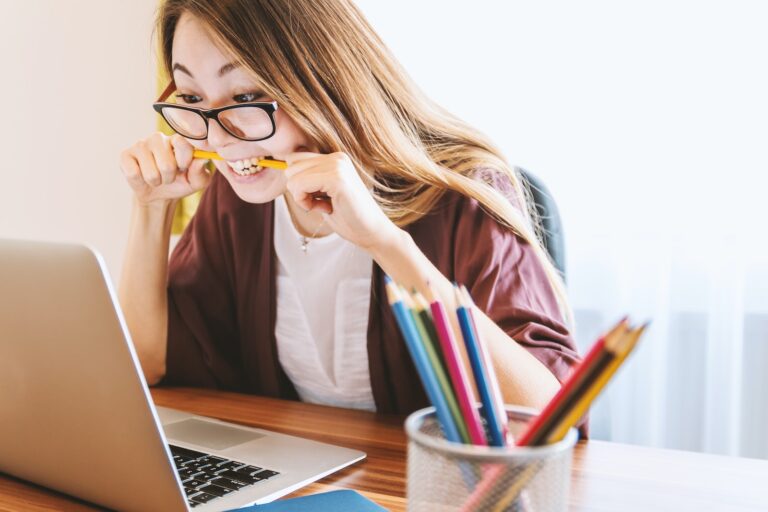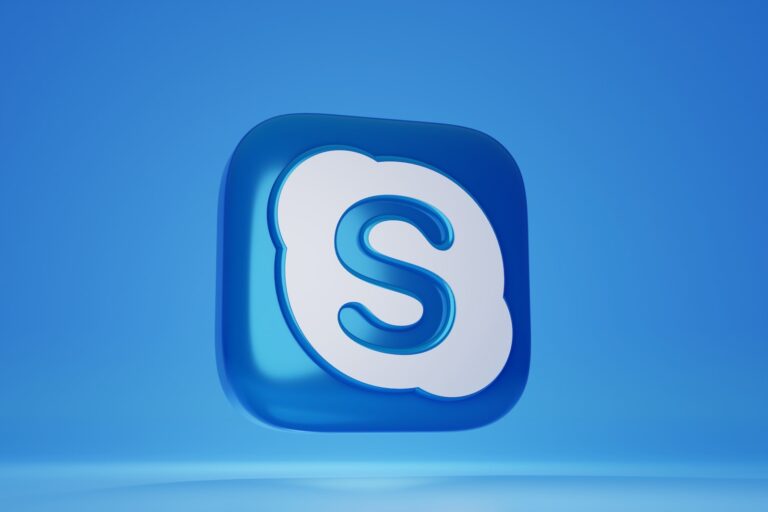Wie kann ich Zoom nutzen, um Online-Unterricht zu geben?
Zoom est une plateforme de visioconférence qui permet de faire des appels vidéo, des webinaires et des réunions en ligne. Elle est particulièrement utile pour les formateurs qui souhaitent donner des cours en ligne, car elle permet de créer des classes virtuelles et de communiquer avec ses élèves de manière simple et efficace.
Hier erfahren Sie, wie Sie Zoom nutzen können, um Online-Unterricht zu geben :
- Laden Sie Zoom herunter und installieren Sie es auf Ihrem Computer oder Mobilgerät.
Rendez-vous sur le site de Zoom et téléchargez l’application gratuitement. Une fois téléchargée, installez-la sur votre ordinateur ou votre appareil mobile et créez un compte en suivant les instructions à l’écran. - Fordern Sie Ihre Schülerinnen und Schüler auf, sich in Zoom einzuloggen.
Pour inviter vos élèves à se connecter à Zoom, il suffit de leur envoyer un lien d’invitation par email ou par message instantané. Vous pouvez également leur envoyer une invitation depuis Zoom en cliquant sur « Contacts » puis sur « Ajouter des contacts ». Saisissez l’adresse email ou le nom d’utilisateur de votre élève et cliquez sur « Envoyer une invitation ». - Erstellen Sie ein virtuelles Klassenzimmer auf Zoom.
Pour créer une classe virtuelle sur Zoom, il suffit de cliquer sur « Rejoindre ou démarrer une réunion » puis sur « Démarrer une réunion ». Donnez un nom à votre réunion (par exemple « Classe virtuelle ») et ajoutez vos élèves en leur envoyant un lien d’invitation par email ou par message instantané. Vous pouvez également inviter des experts ou des professionnels à votre réunion en leur envoyant une invitation depuis Zoom. - Organisieren Sie eine virtuelle Klassenzimmersitzung auf Zoom.
Um eine virtuelle Klassenzimmersitzung in Zoom zu organisieren, sollten Sie die folgenden Schritte befolgen: - Bereiten Sie Ihre Klassensitzung vor.
Avant de démarrer votre séance de classe virtuelle, préparez votre contenu et votre plan de cours. Assurez-vous d’avoir tout ce qu’il vous faut sous la main, comme des documents, des présentations ou des vidéos. - Schalten Sie Ihre Webcam und Ihr Mikrofon ein.
Pour que vos élèves puissent vous voir et vous entendre, activez votre webcam et votre micro avant de démarrer votre séance de classe virtuelle. Vous pouvez également activer le mode « Silence » pour couper le son de vos élèves pendant une présentation. - Teilen Sie Ihren Bildschirm.
Pour partager votre écran avec vos élèves, cliquez sur l’icône « Partage d’écran » et sélectionnez l’application ou le fichier que vous souhaitez partager. Vous pouvez également utiliser l’outil « Tableau blanc » de Zoom pour dessiner, écrire ou présenter du contenu de manière interactive. - Kommunizieren Sie mit Ihren Schülerinnen und Schülern.
Pendant votre séance de classe virtuelle, n’hésitez pas à utiliser les messages instantanés de Zoom pour poser des questions ou donner des instructions à vos élèves. Vous pouvez également utiliser les fonctionnalités de chat de groupe pour échanger des messages en temps réel avec vos élèves. - Nutzen Sie Zooms Tools für die Zusammenarbeit, um online zu unterrichten.
Zoom bietet auch Werkzeuge für die Zusammenarbeit an, die beim Online-Unterrichten hilfreich sein können.
Vous pouvez utiliser les fonctionnalités de partage de fichiers et de partage d’écran pour transmettre des documents ou des présentations à vos élèves. Vous pouvez également utiliser les outils de annotation pour surligner ou mettre en avant du contenu pendant une présentation. - Nutzen Sie die Klassenverwaltungsfunktionen von Zoom, um online zu unterrichten.
Zoom propose également des fonctionnalités de gestion de classe qui peuvent être utiles pour enseigner en ligne. Vous pouvez utiliser le mode « Silence » pour couper le son de vos élèves pendant une présentation, le mode « Présentation » pour mettre en avant un seul élève à la fois ou le mode « Hand Raise » pour permettre à vos élèves de signaler qu’ils souhaitent poser une question ou participer à la discussion. - Nutzen Sie die Sicherheitsfunktionen von Zoom, um online zu unterrichten.
Zoom propose également des fonctionnalités de sécurité qui peuvent être utiles pour enseigner en ligne. Vous pouvez utiliser la chiffrement de bout en bout pour protéger les conversations que vous avez avec vos élèves, le contrôle de la caméra et du micro pour gérer l’accès à votre webcam et à votre micro et la désactivation de la fonction de partage de l’écran pour protéger votre vie privée. Vous pouvez également utiliser les fonctionnalités de filtrage des contacts pour bloquer les personnes indésirables et les fonctionnalités de signalement des abus pour signaler tout comportement inapproprié. - Nutzen Sie die Anpassungsmöglichkeiten von Zoom, um online zu unterrichten.
Zoom propose également des fonctionnalités de personnalisation qui peuvent être utiles pour enseigner en ligne. Vous pouvez utiliser les émoticônes et les stickers pour rendre vos conversations plus amusantes, les fonds d’écran pour personnaliser votre appel vidéo et les thèmes pour changer l’apparence de Zoom. Vous pouvez également utiliser les fonctionnalités de personnalisation de l’interface utilisateur pour adapter Zoom à vos préférences et à vos besoins.
En utilisant Zoom, vous pouvez donner des cours en ligne de manière efficace et interactive. N’hésitez pas à explorer toutes les fonctionnalités de Zoom et à expérimenter pour trouver celles qui conviennent le mieux à votre style d’enseignement et à vos élèves. Bonne chance !